உள்ளடக்க அட்டவணை
ஒவ்வொரு முறையும் ஒவ்வொரு Google Sheets பயனரும் தவிர்க்க முடியாததை எதிர்கொள்கிறார்கள்: பல தாள்களை ஒன்றாக இணைப்பது. நகலெடுப்பது கடினமானது மற்றும் நேரத்தை எடுத்துக்கொள்ளும், எனவே வேறு வழி இருக்க வேண்டும். நீங்கள் சொல்வது சரிதான் - உண்மையில் பல வழிகள் உள்ளன. எனவே உங்கள் அட்டவணைகளைத் தயார் செய்து, இந்தக் கட்டுரையில் உள்ள படிகளைப் பின்பற்றவும்.
பெரிய அட்டவணைகளைச் செயலாக்க நான் விவரிக்கும் அனைத்து வழிகளையும் பயன்படுத்தலாம். ஆனால் இந்த வழிகாட்டியை முடிந்தவரை தெளிவாக வைத்திருக்க, எனது அட்டவணைகளை சுருக்கமாக வைத்து, இரண்டு தாள்களை குறைக்கப் போகிறேன்.
Google தாள்களில் உள்ள குறிப்பு செல்கள் தரவை இழுக்க மற்றொரு தாவல்
எளிதான வழி முதலில் வருகிறது. மற்ற தாள்களின் தரவுகளுடன் கலங்களைக் குறிப்பிடுவதன் மூலம் முழு அட்டவணைகளையும் ஒரு கோப்பிற்கு இழுக்கலாம்.
குறிப்பு. நீங்கள் ஒரு Google விரிதாளில் இரண்டு அல்லது அதற்கு மேற்பட்ட தாள்களை ஒன்றிணைக்க வேண்டும் இது செய்யும். பல Google விரிதாள்களை (கோப்புகள்) ஒன்றாக இணைக்க, அடுத்த முறைக்குச் செல்லவும்.
எனவே, எனது தரவு வெவ்வேறு தாள்களில் சிதறடிக்கப்பட்டுள்ளது: ஜூன், ஜூலை, ஆகஸ்ட் . ஜூலை மற்றும் ஆகஸ்ட் முதல் ஜூன் வரை தரவை இழுக்க விரும்புகிறேன், இதன் விளைவாக ஒரு அட்டவணையைப் பெற விரும்புகிறேன்:
- கண்டுபிடி உங்கள் அட்டவணைக்குப் பிறகு முதல் வெற்று செல் ( ஜூன் எனக்கான தாள்) மற்றும் கர்சரை அங்கே வைக்கவும்.
- உங்கள் முதல் செல் குறிப்பை உள்ளிடவும். நான் மீட்டெடுக்க விரும்பும் முதல் அட்டவணை ஜூலை தாளில் A2 இலிருந்து தொடங்குகிறது. எனவே நான் வைத்தேன்:
=July!A2குறிப்பு. உங்கள் தாளின் பெயரில் இடைவெளிகள் இருந்தால், அதை ஒற்றை மேற்கோள்களில் மடிக்க வேண்டும்லேபிள்கள், இடது நெடுவரிசை லேபிள்கள் அல்லது இரண்டும்) அல்லது நிலை.
- ஒருங்கிணைக்கப்பட்ட தரவை எங்கு வைக்க வேண்டும் என்பதை முடிவு செய்யுங்கள்: புதிய விரிதாள், புதிய தாள் அல்லது திறந்த கோப்பில் ஏதேனும் குறிப்பிட்ட இடம்.
இந்தச் செயல்முறை எப்படித் தெரிகிறது:
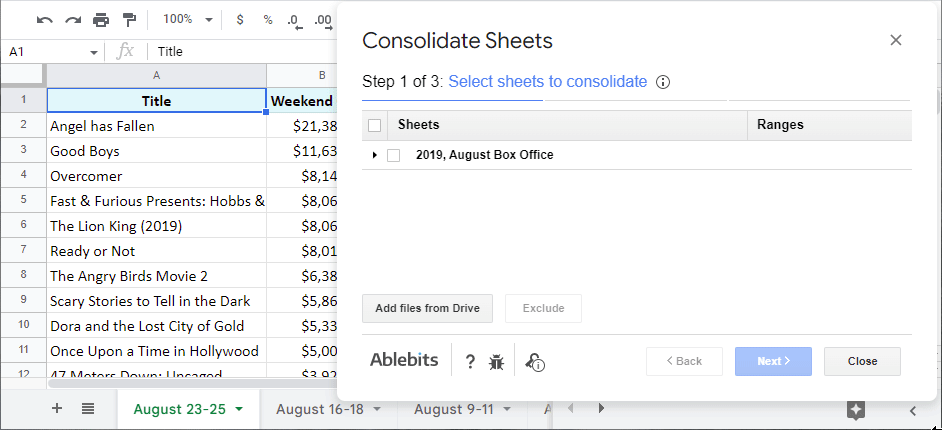
உங்கள் எல்லாத் தாள்களையும் ஒரு சூத்திரத்தைப் பயன்படுத்தி ஒருங்கிணைக்கும் விருப்பமும் உள்ளது. இந்த வழியில் உங்கள் முடிவு மூலத் தாள்களில் உள்ள மதிப்புகளுடன் ஒத்திசைக்கப்படும்: 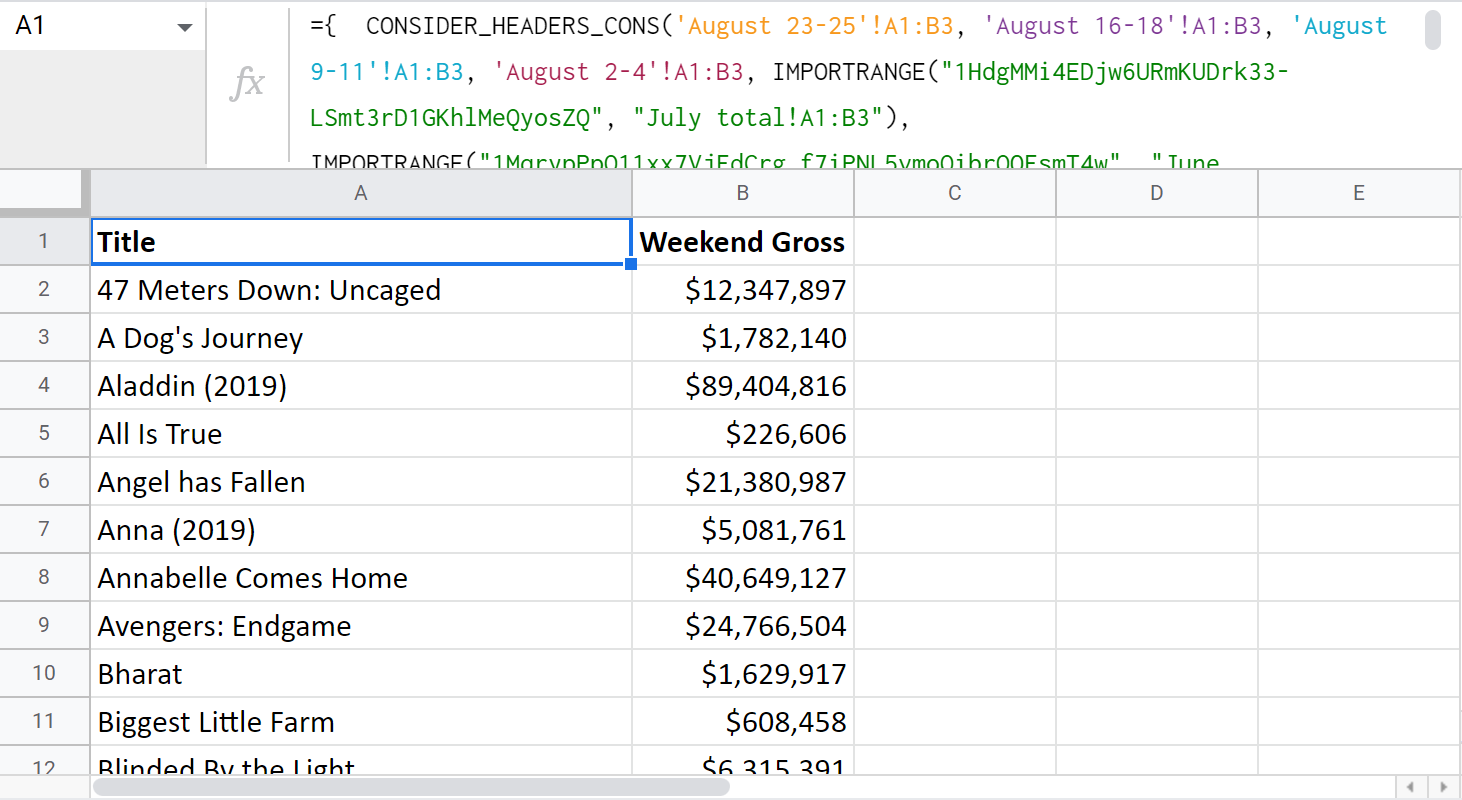
குறிப்பு. சூத்திரம் எவ்வாறு செயல்படுகிறது என்பதைப் பற்றி நீங்கள் தெரிந்து கொள்ள வேண்டிய சில அம்சங்கள் உள்ளன. எடுத்துக்காட்டாக, நீங்கள் பல வேறுபட்ட கோப்புகளிலிருந்து ஒருங்கிணைத்தால், பயன்பாட்டில் உள்ள IMPORTRANGEக்கான தாள்களை இணைக்க கூடுதல் படி இருக்கும். இவை மற்றும் பிற விவரங்களுக்கு கன்சோலிடேட் ஷீட்களுக்கான அறிவுறுத்தல் பக்கத்தைப் பார்வையிடவும்.
அல்லது ஆட்-ஆன் வேலையைப் பற்றிய ஒரு சிறிய பயிற்சி இங்கே:
உங்கள் டேட்டாவில் ஆட்-ஆனை முயற்சிக்குமாறு நான் உங்களை ஊக்குவிக்கிறேன். இந்தக் கருவியை உங்கள் தினசரி வேலையில் இணைத்த பிறகு, உங்களுக்கு எவ்வளவு கூடுதல் நேரம் கிடைக்கும் என்பதை நீங்களே பார்ப்பீர்கள்.
தாள்களை ஒன்றிணைக்கவும்
குறிப்பிடத் தகுந்த மற்றொரு ஆட்-ஆன் உள்ளது. ஒரே நேரத்தில் இரண்டு Google தாள்களை மட்டுமே இணைத்தாலும், இது மிகவும் பயனுள்ளதாக இருக்காது. தாள்களை ஒன்றிணைத்தல் தாள்கள்/ஆவணங்கள் இரண்டிலும் ஒரே நெடுவரிசையில் உள்ள பதிவுகளுடன் பொருந்துகிறது, பின்னர் தேடல் தாள்/ஆவணத்தில் இருந்து தொடர்புடைய தரவை பிரதானமாக இழுக்கிறது. எனவே, உங்களிடம் எப்போதும் புதுப்பித்த விரிதாள் இருக்கும்.
5 நேரடியான படிகள் உள்ளன:
- உங்கள் முதன்மைத் தாளைத் .
- தேர்ந்தெடு உங்கள் தேடல் தாள் (வேறொரு விரிதாளில் இருந்தாலும் கூட).
- பொருந்தும் பதிவுகள் நிகழக்கூடிய நெடுவரிசைகளை தேர்வு செய்யவும்.
- டிக் செய்யவும். நெடுவரிசைகளில் புதுப்பிக்க முடிந்தவரை சிறந்த முடிவை அடையுங்கள்.
இந்த வார்த்தைகள் உங்களுடன் அதிகம் பேசவில்லை என்றால், அதற்கு பதிலாக இதோ ஒரு வீடியோ டுடோரியல்:
நீங்களே முயற்சி செய்ய தயாராக இருந்தால், பார்வையிடவும் ஒவ்வொரு படி மற்றும் அமைப்பைப் பற்றிய விவரங்களுக்கு இந்த உதவிப் பக்கம்.
இந்தக் குறிப்பில், இந்தக் கட்டுரையை முடிக்கப் போகிறேன். பல்வேறு தாள்களில் இருந்து தரவை ஒன்றுக்கு இழுக்கும் இந்த வழிகள் பயனுள்ளதாக இருக்கும் என்று நம்புகிறேன். எப்போதும் போல், உங்கள் கருத்துகளை எதிர்பார்க்கிறேன்!
='July 2022'!A2
இது அந்த கலத்தில் உள்ளதை உடனடியாகப் பிரதிபலிக்கிறது: 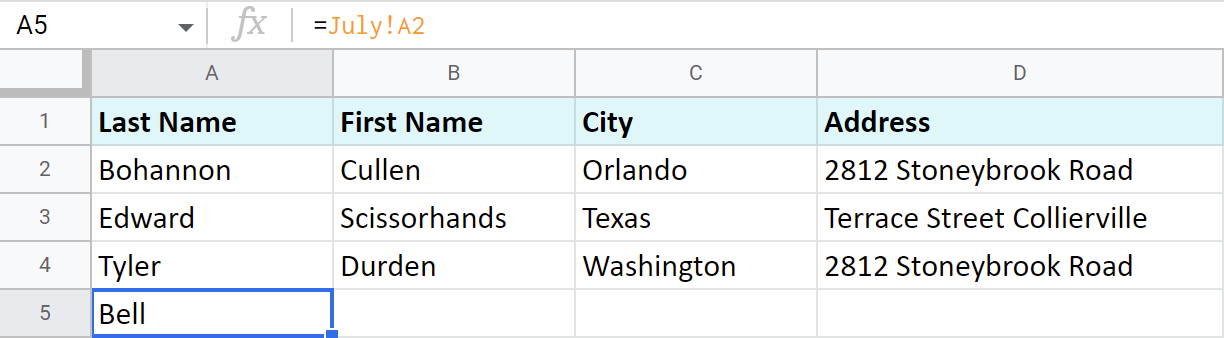
குறிப்பு. தொடர்புடைய செல் குறிப்பைப் பயன்படுத்தவும், அதனால் மற்ற கலங்களுக்கு நகலெடுக்கும் போது அது தானாகவே மாறும். இல்லையெனில், அது தவறான தரவை வழங்கும்.
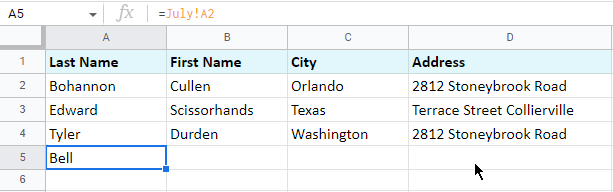
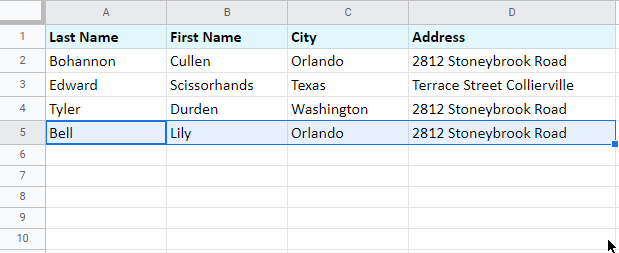
இது ஒருவேளை இருக்கலாம் மற்றொரு தாவலில் இருந்து தரவை இழுக்க நீங்கள் நினைக்கும் முதல் வழி, இது மிகவும் நேர்த்தியான மற்றும் விரைவானது அல்ல. அதிர்ஷ்டவசமாக, Google இந்த நோக்கத்திற்காக பிரத்யேகமாக மற்ற கருவிகளைத் தயாரித்துள்ளது.
தாவல்களை ஒரு விரிதாளில் நகலெடுக்க
விருப்பமான தாவல்களை இலக்கு விரிதாளில் நகலெடுப்பது நிலையான வழிகளில் ஒன்றாகும்:
- நீங்கள் மாற்ற விரும்பும் தாள்(கள்) உள்ள கோப்பைத் திறக்கவும்.
- நீங்கள் ஏற்றுமதி செய்ய வேண்டிய முதல் தாவலில் வலது கிளிக் செய்து >க்கு நகலெடு; தற்போதுள்ள விரிதாள் :
- அடுத்ததாக நீங்கள் பார்ப்பது, விரிதாளைத் தேர்ந்தெடுக்க உங்களை அழைக்கும் பாப்-அப் சாளரம். அதை உலாவவும், அதை முன்னிலைப்படுத்த அதை கிளிக் செய்யவும், மற்றும்நீங்கள் தயாரானவுடன் தேர்ந்தெடு என்பதை அழுத்தவும்:
- தாள் நகலெடுக்கப்பட்டதும், தொடர்புடைய உறுதிப்படுத்தல் செய்தியைப் பெறுவீர்கள்:
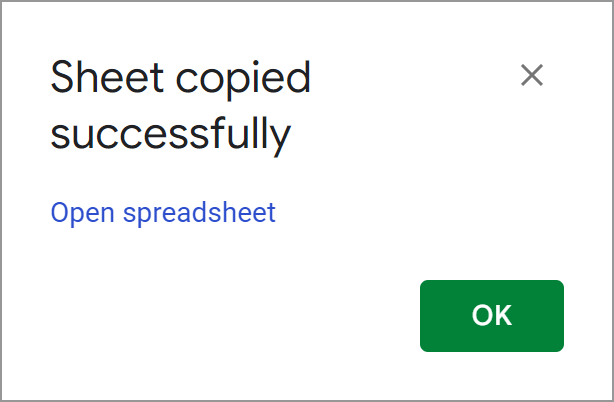
- நீங்கள் எதையாவது செய்யலாம். சரி ஐ அழுத்தி தற்போதைய தாளில் தொடரவும் அல்லது விரிதாளைத் திற என்ற இணைப்பைப் பின்தொடரவும். ஏற்கனவே உள்ள முதல் தாளைக் கொண்ட மற்றொரு விரிதாளுக்கு இது உங்களை உடனடியாக அழைத்துச் செல்லும்:
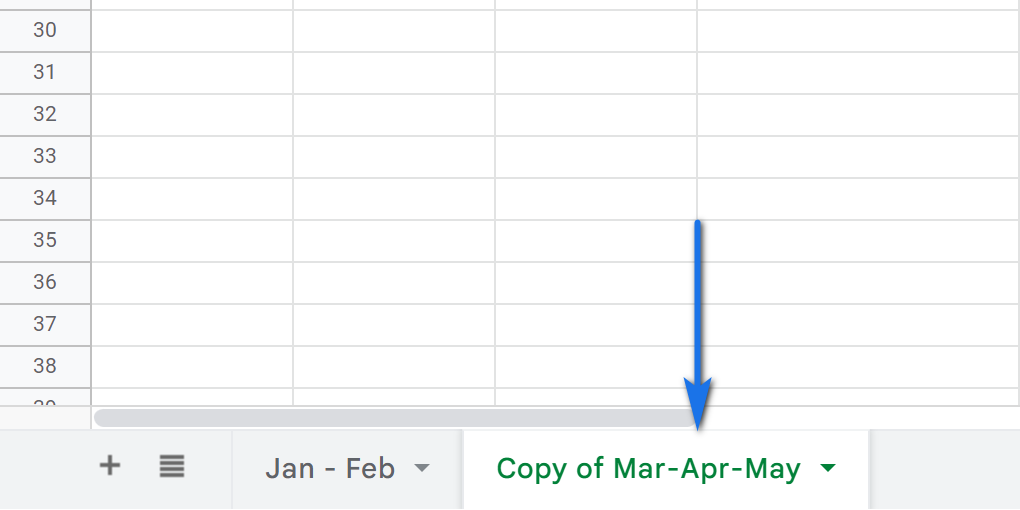
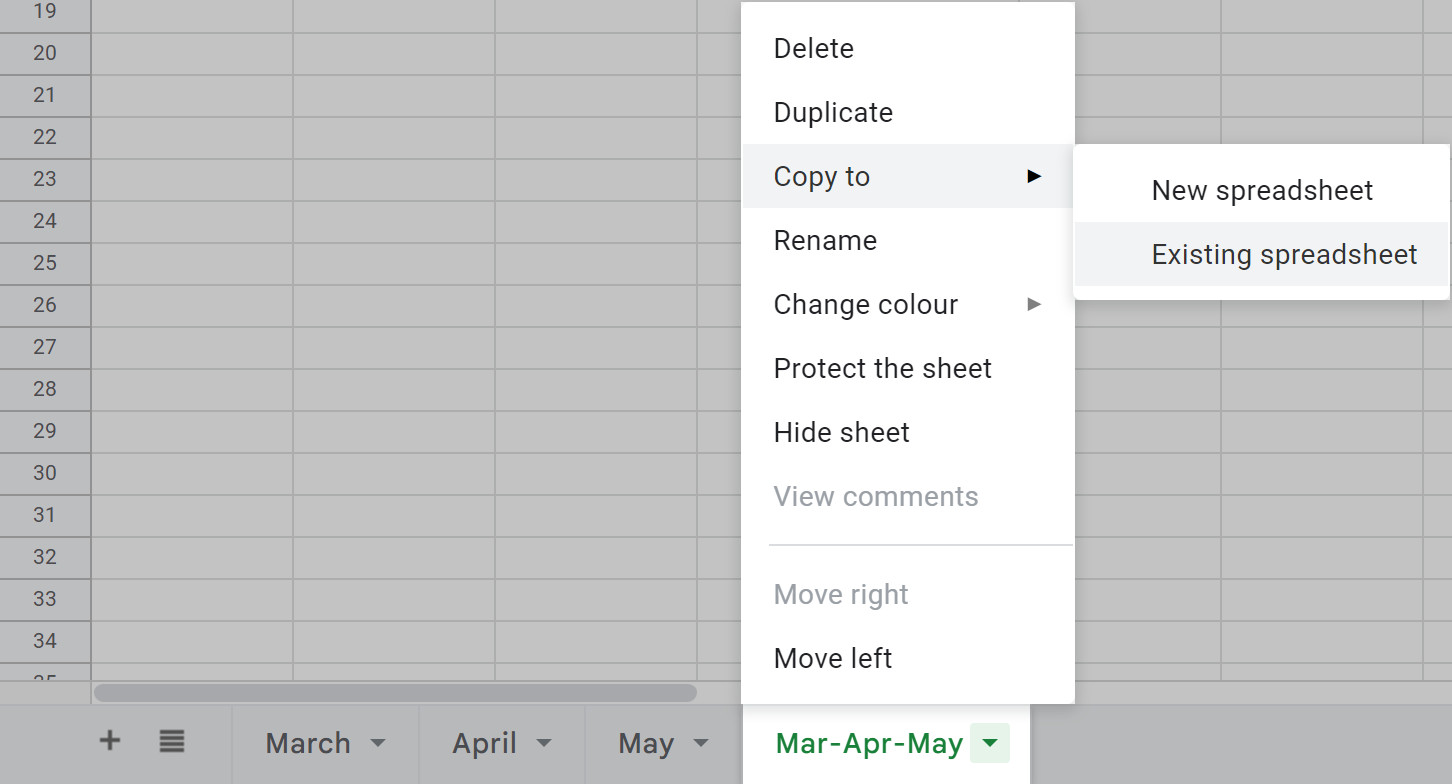
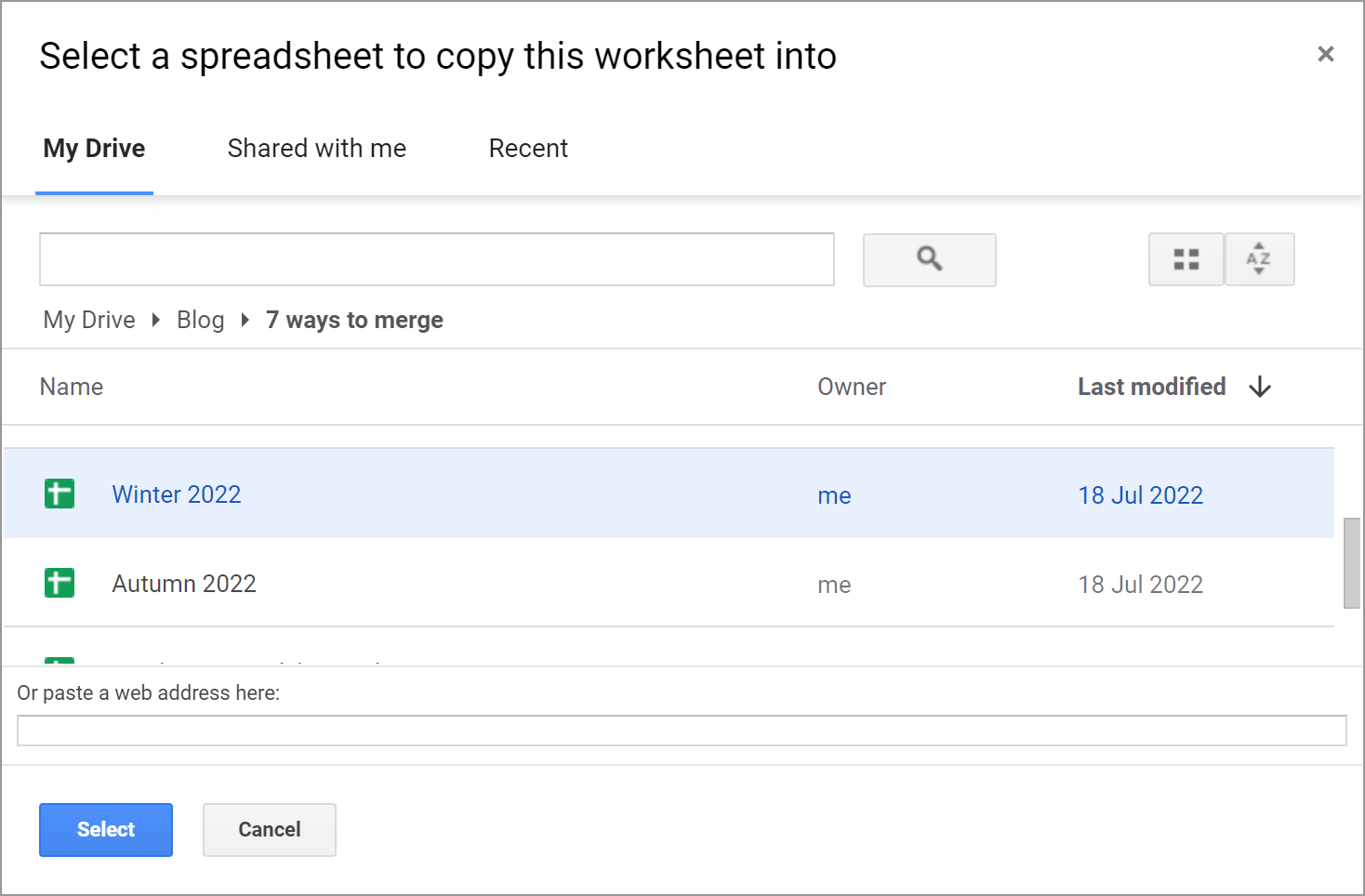
ஏற்றுமதி/இறக்குமதி தாள்கள்
பல Google தாள்களிலிருந்து தரவை இறக்குமதி செய்வதற்கான மற்றொரு வழி ஒவ்வொன்றையும் ஏற்றுமதி செய்வது. முதலில் தாள், பின்னர் அவை அனைத்தையும் தேவையான கோப்பில் இறக்குமதி செய்யவும்:
- நீங்கள் தரவை எடுக்க விரும்பும் தாளைக் கொண்ட விரிதாளைத் திறக்கவும்.
- ஆர்வமுள்ள தாளை உருவாக்கவும். அதைத் தேர்ந்தெடுப்பதன் மூலம் செயலில் உள்ளது.
- கோப்பு > பதிவிறக்கம் > கமாவால் பிரிக்கப்பட்ட மதிப்புகள் (.csv) :
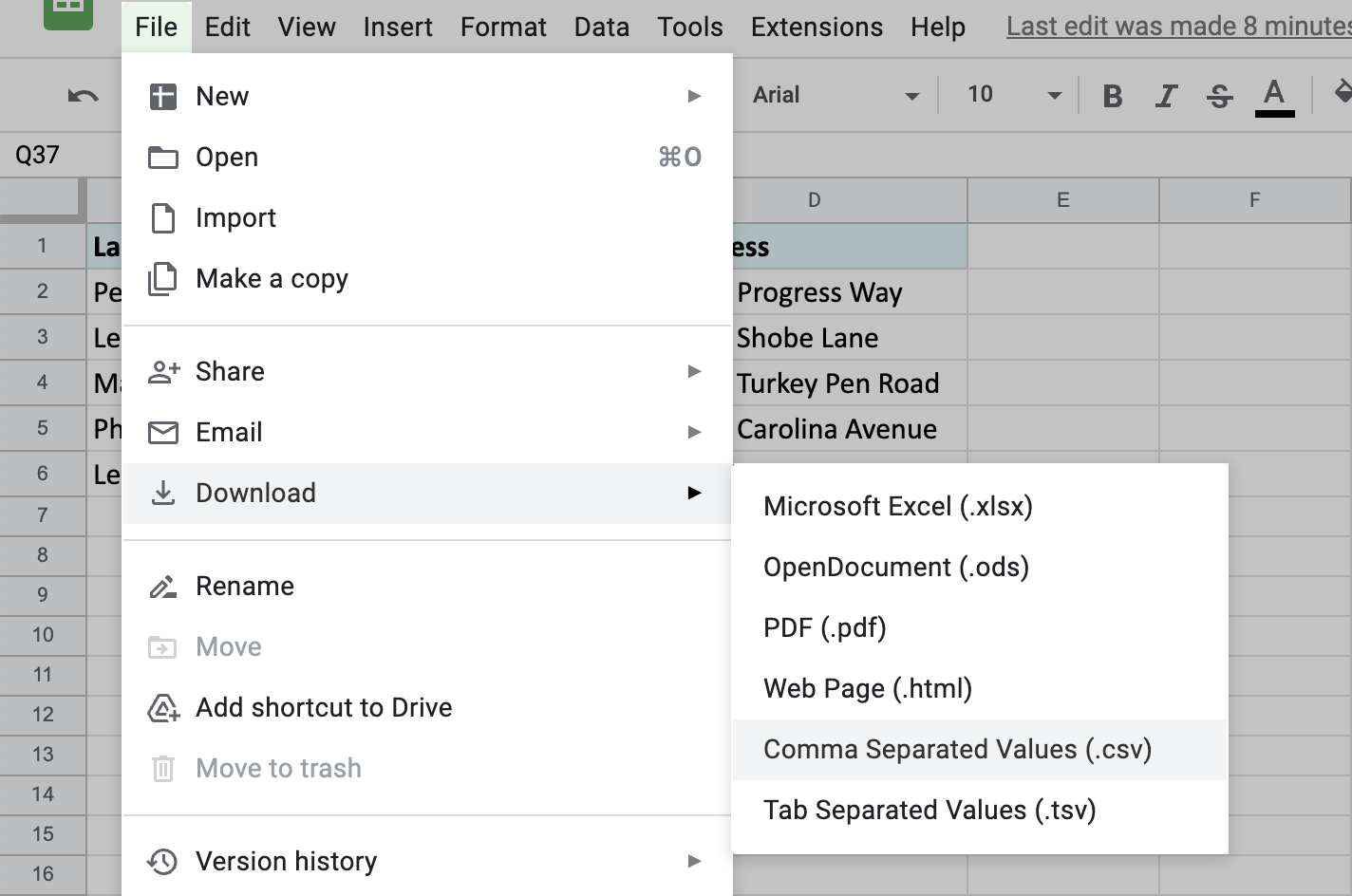
கோப்பு உங்கள் கணினியில் பதிவிறக்கப்படும்.
- பின்னர் மற்றொரு விரிதாளைத் திறக்கவும் – தாளை நீங்கள் சேர்க்க விரும்பும் விரிதாளைத் திறக்கவும்.
- இந்த நேரத்தில், கோப்பு > மெனுவிலிருந்து இறக்குமதி செய்து, இறக்குமதி கோப்பு சாளரத்தில் உள்ள பதிவேற்று தாவலுக்குச் செல்லவும்:
- உங்கள் சாதனத்திலிருந்து கோப்பைத் தேர்ந்தெடுக்கவும். மற்றும் நீங்கள் இப்போது பதிவிறக்கிய தாளைக் கண்டறியவும்.
- கோப்பு பதிவேற்றப்பட்டதும், தாளை இறக்குமதி செய்வதற்கான கூடுதல் விருப்பங்களைக் கொண்ட சாளரத்தைக் காண்பீர்கள். உங்கள் தற்போதைய அட்டவணைக்குப் பிறகு மற்றொரு தாளின் உள்ளடக்கங்களைச் சேர்க்க, தற்போதைய தாளில் சேர் :
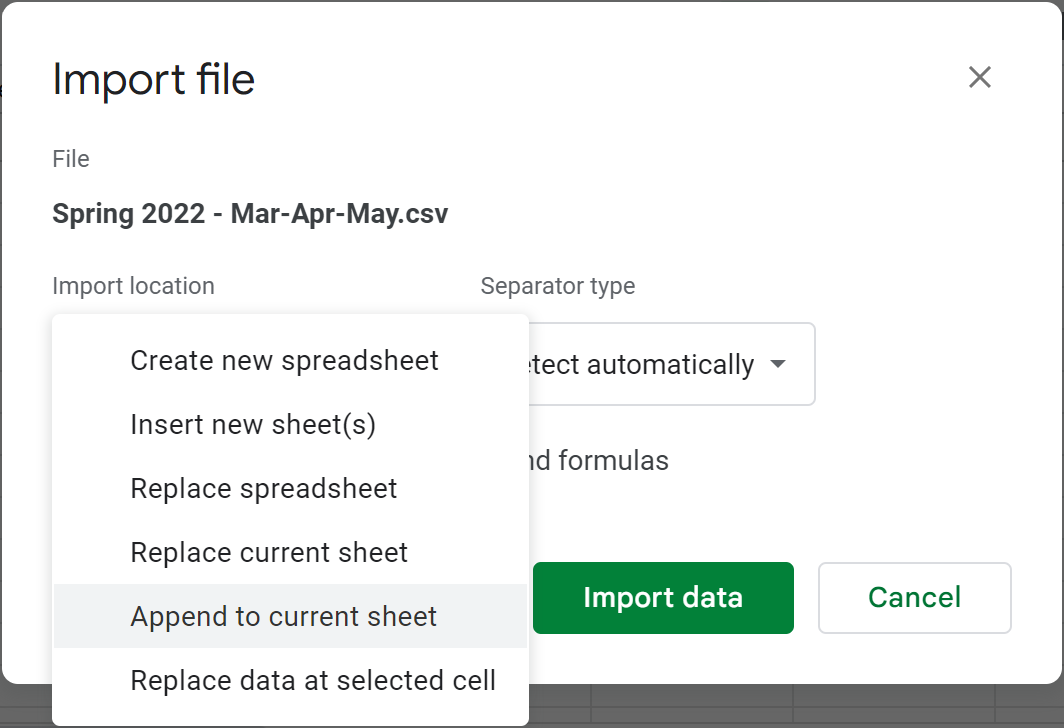
உதவிக்குறிப்பைத் தேர்ந்தெடுக்கவும். மற்ற அமைப்புகளில், பிரிப்பானைக் குறிப்பிடவும் மற்றும் உரையை எண்களாக மாற்றவும்,தேதிகள் மற்றும் சூத்திரங்கள்.
- இதன் விளைவாக, நீங்கள் இரண்டு தாள்களை ஒன்றிணைப்பீர்கள் - ஒரு அட்டவணை மற்றொன்றின் கீழ்:
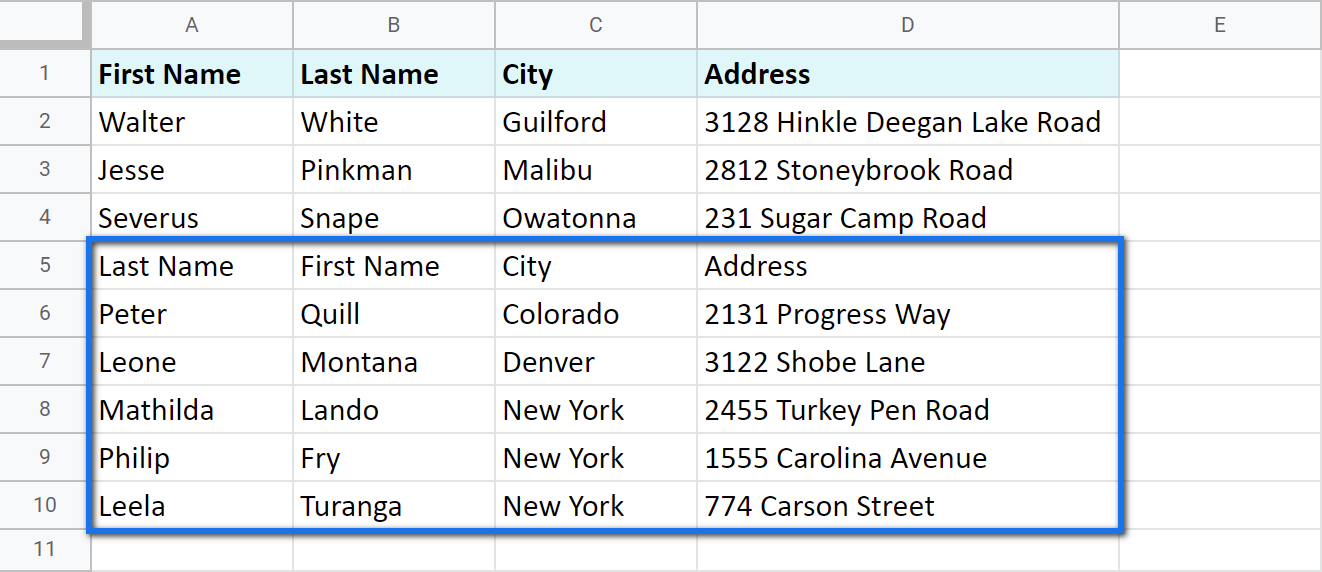
ஆனால் இது .csv கோப்பாக இருப்பதால், நீங்கள் இறக்குமதி செய்ய வேண்டும், இரண்டாவது அட்டவணை வடிவமைப்பில் இருக்கும் ஒரு நிலையான வழியில். உங்களுக்குத் தேவையான வடிவமைப்பில் சிறிது நேரம் செலவிட வேண்டியிருக்கும்.
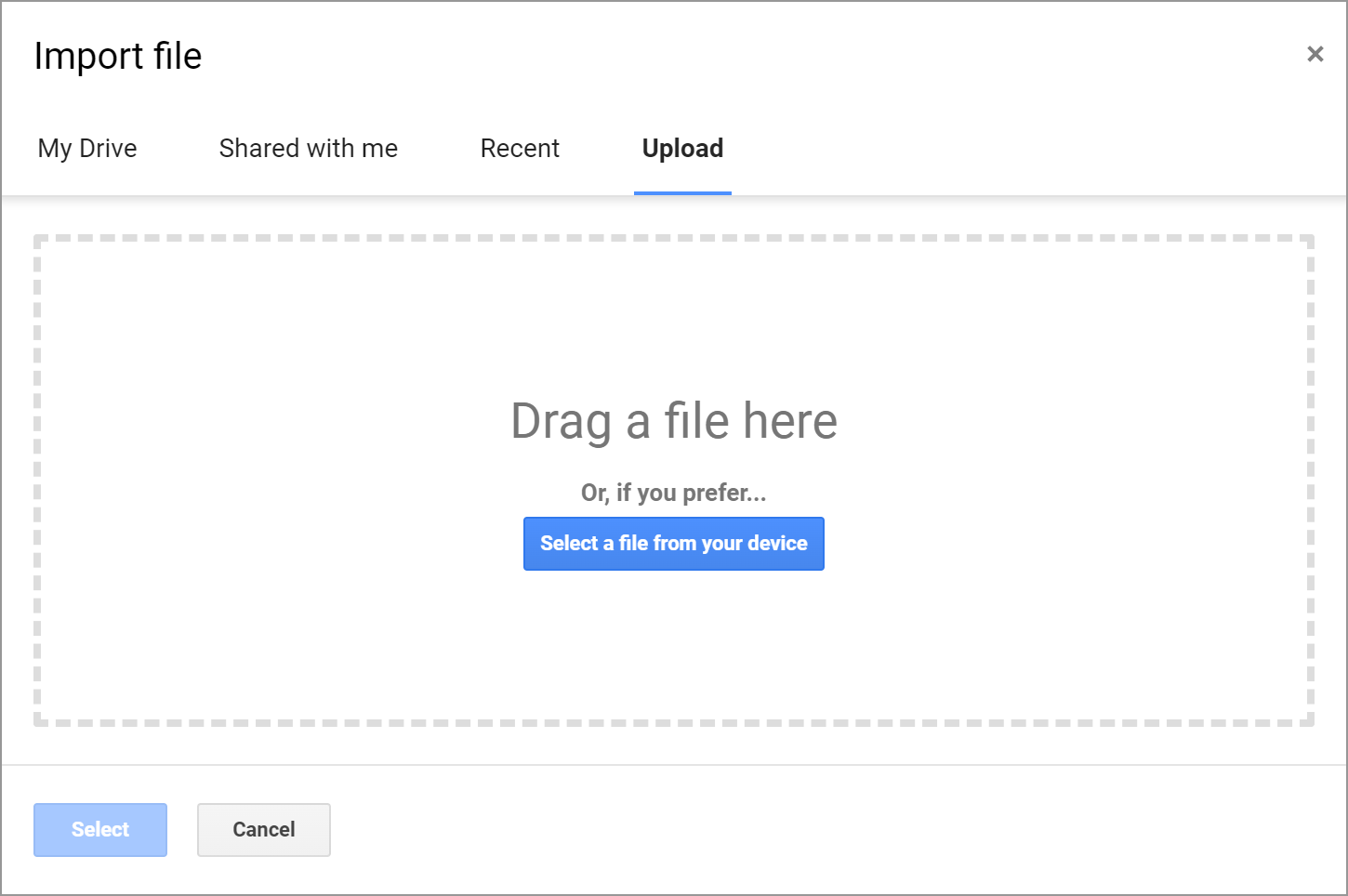
பல விரிதாள்களில் இருந்து தரவை இணைக்க Google Sheets செயல்படுகிறது
நிச்சயமாக, Google Sheets இல் தரவை ஒன்றிணைக்கும் செயல்பாடுகள் இல்லையெனில் அது Google ஆக இருக்காது.
பல Google தாள்களிலிருந்து தரவை இறக்குமதி செய்வது முக்கியம்
செயல்பாட்டின் பெயர் குறிப்பிடுவது போல, IMPORTRANGE ஆனது பல Google விரிதாள்களிலிருந்து தரவை ஒரு தாளில் இறக்குமதி செய்கிறது.
உதவிக்குறிப்பு. மற்றொரு ஆவணத்திலிருந்தும் அதே கோப்பிலிருந்து மற்ற தாவல்களிலிருந்தும் தரவை இழுக்க Google Sheets உதவுகிறது.
செயல்பாட்டிற்கு என்ன தேவை:
=IMPORTRANGE(spreadsheet_url,rang_string)- spreadsheet_url என்பது விரிதாளுக்கான இணைப்பைத் தவிர வேறில்லை. இது எப்போதும் இரட்டை மேற்கோள்களுக்கு இடையில் வைக்கப்பட வேண்டும்.
- range_string என்பது உங்கள் தற்போதைய தாளில் கொண்டு வர வேண்டிய செல்களைக் குறிக்கிறது.
மேலும் இதோ IMPORTRANGE ஐப் பயன்படுத்தி பல Google தாள்களிலிருந்து தரவை இறக்குமதி செய்ய நான் பின்பற்றும் முறை:
- நீங்கள் தரவை இழுக்க விரும்பும் விரிதாளைத் திறக்கவும்.
குறிப்பு. அந்தக் கோப்பைப் பார்க்கும் அணுகலாவது உங்களிடம் உள்ளதா என்பதை உறுதிப்படுத்திக் கொள்ளுங்கள்.
- உலாவி URL பட்டியைக் கிளிக் செய்து இணைப்பை நகலெடுக்கவும்இந்த கோப்பில் ஹாஷ் அடையாளம் வரை வலதுபுறம் (#):
- நீங்கள் தகவலைச் சேர்க்க விரும்பும் விரிதாளுக்குத் திரும்பி, கடன் வாங்கிய அட்டவணை தோன்றும் இடத்தில் IMPORTRANGE ஐ உள்ளிட்டு, இணைப்பை முதல் வாதமாகச் செருகவும். பின்னர் அதை அடுத்த பகுதியிலிருந்து கமாவுடன் பிரிக்கவும்:
- சூத்திரத்தின் இரண்டாம் பகுதிக்கு, தாளின் பெயரையும் நீங்கள் இழுக்க விரும்பும் சரியான வரம்பையும் உள்ளிடவும். Enter ஐ அழுத்துவதன் மூலம் உறுதிப்படுத்தவும்.
- சூத்திரம் இப்போது தயாராக இருப்பதாகத் தோன்றினாலும், அது தொடக்கத்திலிருந்தே #REF பிழையை வழங்கும். ஏனென்றால், முதல் முறையாக நீங்கள் சில விரிதாளிலிருந்து தரவை இழுக்க முயற்சிக்கும் போது, IMPORTRANGE அதை அணுகும்படி கேட்கும். அனுமதி வழங்கப்பட்டவுடன், அந்தக் கோப்பின் மற்ற தாள்களில் இருந்து பதிவுகளை எளிதாக இறக்குமதி செய்வீர்கள்.
- சூத்திரம் இணைக்கப்பட்டதும்மற்ற தாள், அங்கிருந்து தரவை இறக்குமதி செய்யும்:
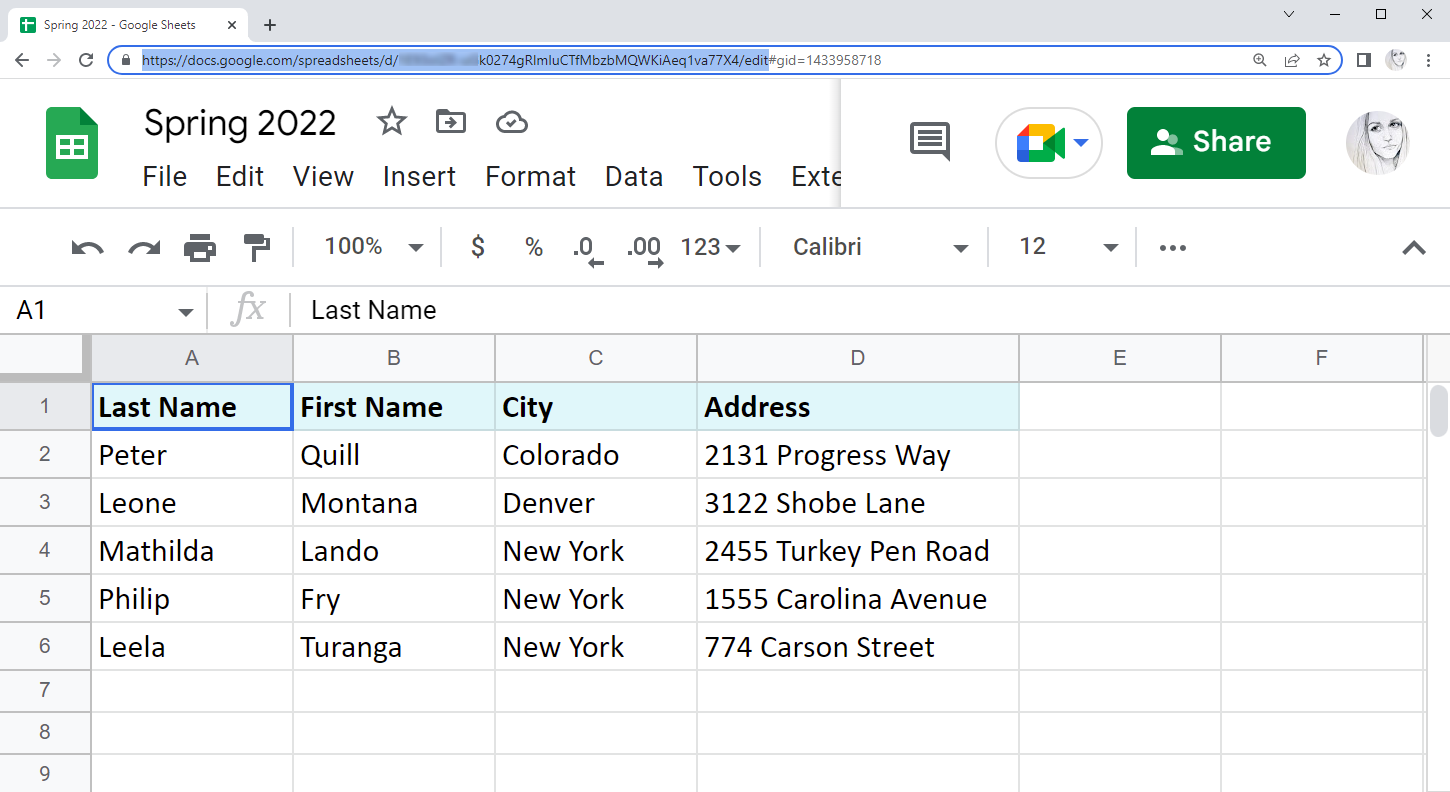
குறிப்பு. ஒரே கோப்பிலிருந்து தாள்களை இணைக்கப் போகிறீர்கள் என்றாலும், இந்த URL உங்களுக்குத் தேவைப்படும்.
உதவிக்குறிப்பு. செயல்பாட்டிற்கு முழு URL தேவை என்று கூகுள் கூறினாலும், /d/ மற்றும் /edit :
க்கு இடைப்பட்ட URL இன் ஒரு பகுதியை நீங்கள் ஒரு விசையுடன் எளிதாகப் பெறலாம். ...google.com/spreadsheets/d/ XYZk0274gRlmluCTfMbzbMQWKiAeq1va77X4 /edit
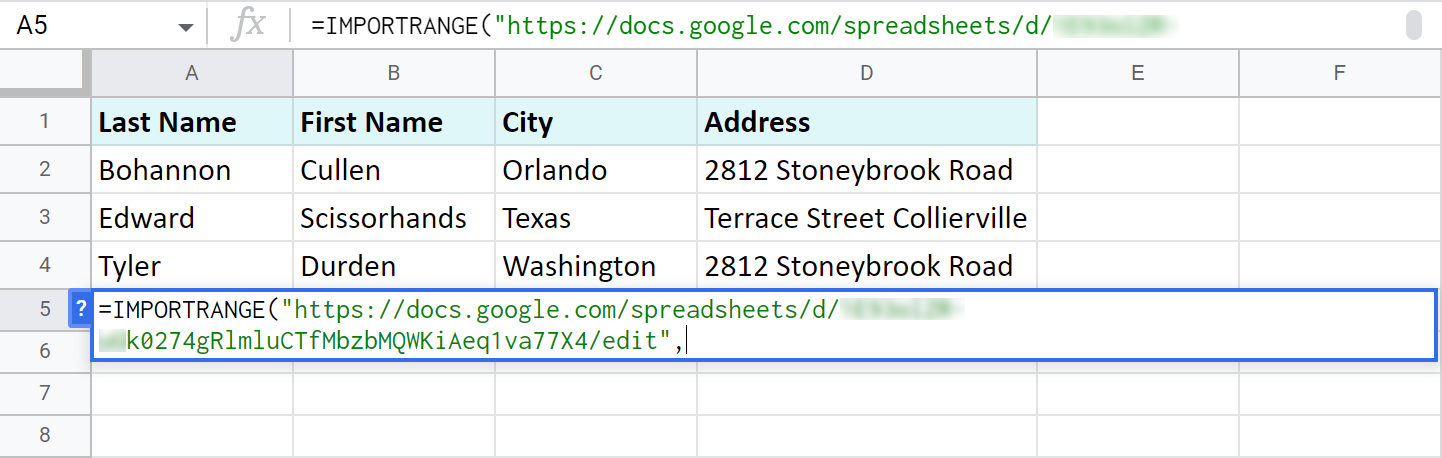
குறிப்பு. நினைவில் கொள்ளுங்கள், இணைப்பு இரட்டை மேற்கோள்களால் சூழப்பட்டிருக்க வேண்டும்.
குறிப்பு. இரண்டாவது வாதத்தை இரட்டை மேற்கோள்களிலும் மடிக்கவும்:
=IMPORTRANGE("//docs.google.com/spreadsheets/d/XYZk0274gRlmluCTfMbzbMQWKiAeq1va77X4/edit","May!A2:D5")
பிழை உள்ள கலத்தைக் கிளிக் செய்து அந்த நீல நிறத்தை அழுத்தவும் அணுகல் அனுமதி வரியில்:
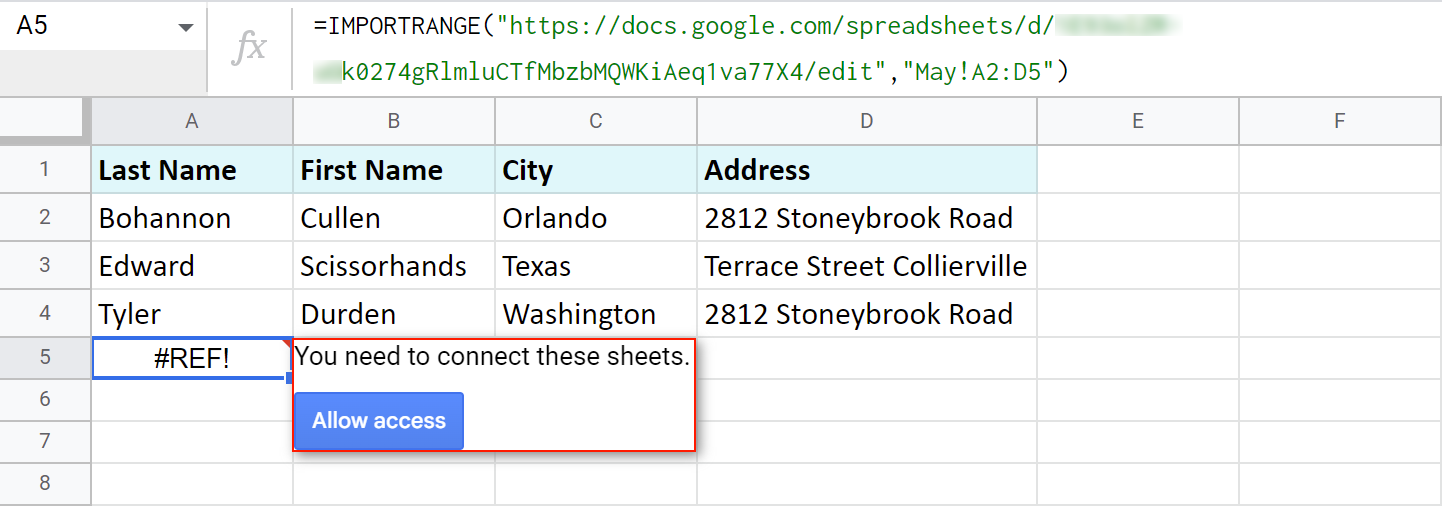
குறிப்பு. அணுகலை அனுமதிப்பதன் மூலம், இந்த விரிதாளில் ஏற்கனவே உள்ள அல்லது சாத்தியமான கூட்டுப்பணியாளர்கள் வேறொரு கோப்பிலிருந்து தரவை அணுகுவதை நீங்கள் பொருட்படுத்தவில்லை என்பதைத் தாள்களுக்குத் தெரியப்படுத்துகிறீர்கள்.
குறிப்பு. IMPORTRANGE ஆனது கலங்களின் வடிவமைப்பை இழுக்காது, மதிப்புகள் மட்டுமே. நீங்கள் பின்னர் கைமுறையாக வடிவமைப்பிற்கு விண்ணப்பிக்க வேண்டும். 
உதவிக்குறிப்பு. அட்டவணைகள் பெரியதாக இருந்தால், அனைத்து பதிவுகளையும் இழுக்க சூத்திரத்திற்கு சிறிது நேரம் அனுமதிக்கவும்.
குறிப்பு. செயல்பாட்டின் மூலம் வழங்கப்படும் பதிவுகள் அசல் கோப்பில் மாற்றினால் தானாகவே புதுப்பிக்கப்படும்.
Google தாள்கள் பல தாள்களிலிருந்து வரம்புகளை இறக்குமதி செய்ய வினவுகிறது
இதனால் , அவசரப்படாமல், மீண்டும் ஒருமுறை QUERY செயல்பாட்டிற்கு வந்துள்ளோம். :) இது பல தாள்களில் இருந்து (ஒரே கோப்பிற்குள்) தரவை ஒருங்கிணைக்க Google விரிதாள்களில் பயன்படுத்தக்கூடிய பல்துறை திறன் வாய்ந்தது.
எனவே, நான் மூன்று வெவ்வேறு Google தாள்களை (ஒரு கோப்பிலிருந்து) ஒன்றிணைக்க விரும்புகிறேன்: குளிர்காலம் 2022, ஸ்பிரிங் 2022 மற்றும் கோடைக்காலம் 2022. வெவ்வேறு மாதங்களில் தங்கள் வேலைகளில் சிறந்து விளங்கிய அனைத்து ஊழியர்களின் பெயர்களும் அவற்றில் உள்ளன.
நான் முதல் தாளுக்குச் செல்கிறேன் - குளிர்காலம் 2022 - மேலும் எனது QUERY ஐச் சேர்ப்பது தற்போதுள்ள அட்டவணை:
=QUERY({'Spring 2022'!A2:D7;'Summer 2022'!A2:D7},"select * where Col1 ''")
இதன் அர்த்தம் என்ன என்று பார்ப்போம்:
- {'வசந்த காலம் 2022'!A2:D7;'கோடை 2022'! A2:D7} – நான் இறக்குமதி செய்ய வேண்டிய அனைத்து தாள்களும் வரம்புகளும்.
குறிப்பு. தாள்கள் சுருள் அடைப்புக்குறிகளுக்கு இடையில் எழுதப்பட வேண்டும். அவர்களின் பெயர்களில் இடைவெளிகள் இருந்தால், பெயர்களை பட்டியலிட ஒற்றை மேற்கோள்களைப் பயன்படுத்தவும்.
உதவிக்குறிப்பு. வெவ்வேறு தாவல்களிலிருந்து தரவை ஒன்றன் கீழ் ஒன்றாக இழுக்க, வரம்புகளை அரைப்புள்ளி மூலம் பிரிக்கவும். பயன்படுத்தவும்காற்புள்ளிகள் அருகருகே இறக்குமதி செய்யப்பட வேண்டும்.
உதவிக்குறிப்பு. A2:D போன்ற எல்லையற்ற வரம்புகளைப் பயன்படுத்த தயங்க வேண்டாம்.
- தேர்ந்தெடு * எங்கே Col1 '' – நான் அனைத்து பதிவுகளையும் இறக்குமதி செய்யும்படி சூத்திரத்தைச் சொல்கிறேன் ( தேர்ந்தெடு * ) அட்டவணைகளின் முதல் நெடுவரிசை ( இங்கு Col1 ) காலியாக இல்லை ( '' ). வெற்றிடமில்லாதவற்றைக் குறிக்க நான் ஒரு ஜோடி ஒற்றை மேற்கோள்களைப் பயன்படுத்துகிறேன்.
குறிப்பு. எனது நெடுவரிசையில் உரை இருப்பதால் '' ஐப் பயன்படுத்துகிறேன். உங்கள் நெடுவரிசையில் பிற தரவு வகை இருந்தால் (எ.கா. தேதி அல்லது நேரம் போன்றவை), அதற்குப் பதிலாக பூஜ்யமில்லை என்பதை நீங்கள் பயன்படுத்த வேண்டும்: "Col1 பூஜ்யமாக இல்லாத இடத்தில் * என்பதைத் தேர்ந்தெடுக்கவும்"
இதன் விளைவாக, மற்ற தாள்களில் இருந்து இரண்டு அட்டவணைகள் ஒரு தாளில் ஒன்றின் கீழ் ஒன்றாக இணைக்கப்பட்டுள்ளன: 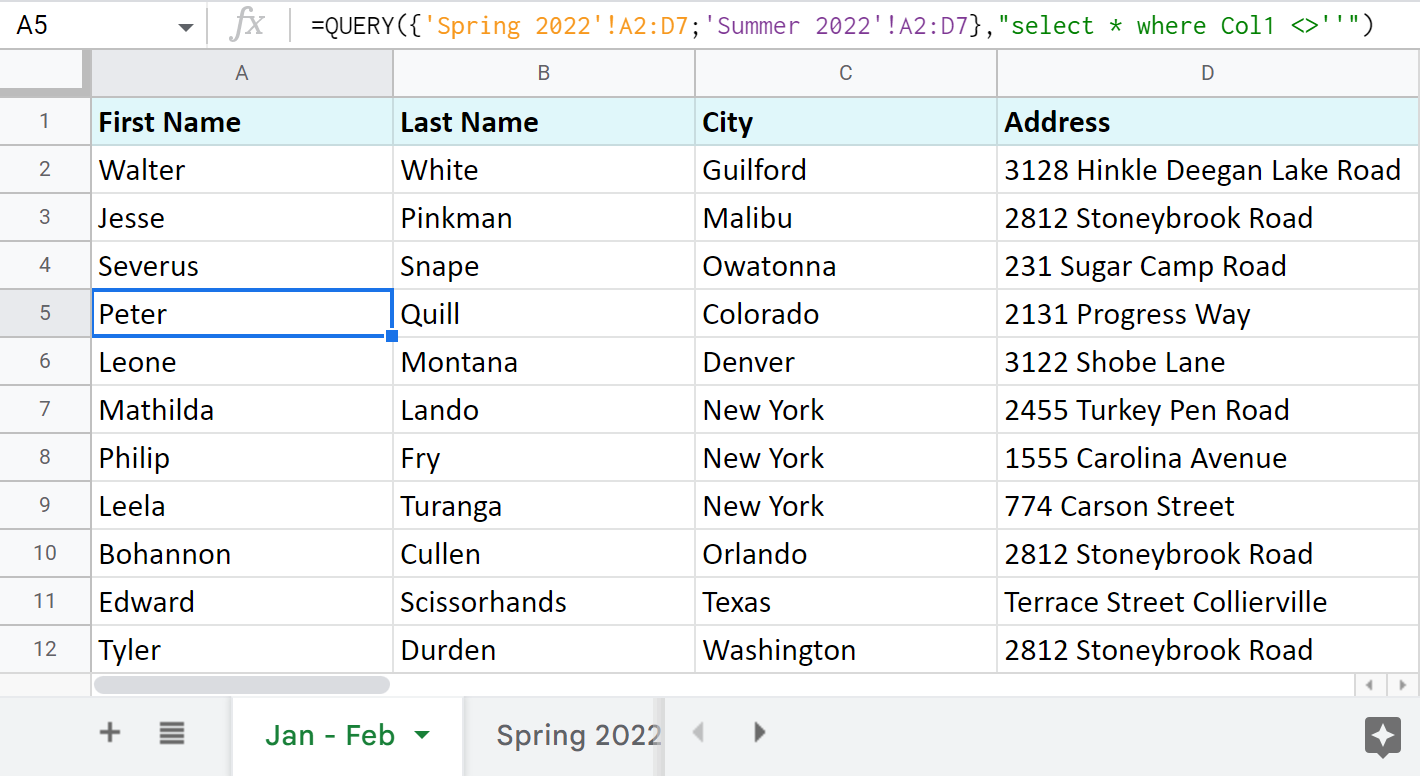
உதவிக்குறிப்பு. பல தனித்தனி விரிதாள்களிலிருந்து (கோப்புகள்) வரம்புகளை இறக்குமதி செய்ய Google Sheets QUERY ஐப் பயன்படுத்த விரும்பினால், நீங்கள் IMPORTRANGE ஐச் செயல்படுத்த வேண்டும். பிற ஆவணங்களிலிருந்து உங்கள் தரவை இழுப்பதற்கான சூத்திரம் இதோ:
=QUERY({IMPORTRANGE("XYZk0274gRlmluCTfMbzbMQWKiAeq1va77X4","Mar-Apr-May!A2:D6");IMPORTRANGE("XYZahJZHSlhMGLSW_xA6ZBqNmt1I0ADo4N4M","Jun-Jul-Aug!A2:D4")},"select * where Col1''")
உதவிக்குறிப்பு. இந்த நீண்ட-போதுமான சூத்திரத்தில் முழு இணைப்புகளுக்குப் பதிலாக URLகளின் விசைகளைப் பயன்படுத்துகிறேன். அது என்னவென்று உங்களுக்குத் தெரியாவிட்டால், இங்கே படிக்கவும்.
உதவிக்குறிப்பு. இரண்டு Google தாள்களை ஒன்றிணைக்கவும், கலங்களைப் புதுப்பிக்கவும், தொடர்புடைய நெடுவரிசைகளைச் சேர்க்கவும் QUERY ஐப் பயன்படுத்தலாம் & பொருந்தாத வரிசைகள். இந்த வலைப்பதிவு இடுகையில் இதைப் பார்க்கவும்.
பல Google தாள்களை ஒன்றிணைப்பதற்கான 3 விரைவான வழிகள்
பல தாள்களில் இருந்து தரவை இணைக்க Google விரிதாள்களின் நிலையான வழிகள் மந்தமாகத் தோன்றினால், செயல்பாடுகள் உங்களை பயமுறுத்துகின்றன, எளிதான ஒன்று இருக்கிறதுஅணுகுமுறை.
தாள்களை ஒருங்கிணைத்தல் துணை நிரல்
இந்த முதல் சிறப்பு செருகு நிரல் – தாள்களை இணைத்தல் – ஒரே நோக்கத்துடன் வடிவமைக்கப்பட்டது: பல Google தாள்களிலிருந்து தரவை இறக்குமதி செய்யவும். வெவ்வேறு தாள்களில் உள்ள ஒரே நெடுவரிசைகளை அடையாளம் கண்டு, உங்களுக்குத் தேவைப்பட்டால் அதற்கேற்ப தரவை ஒன்றாகக் கொண்டுவருவது புத்திசாலித்தனமானது.
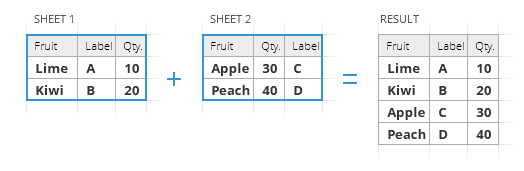
நீங்கள் செய்ய வேண்டியது:
- <11 தாள்கள் அல்லது ஒன்றிணைக்க முழு விரிதாள்களையும் தேர்ந்தெடுங்கள் மற்றும் தேவைப்பட்டால் வரம்புகளைக் குறிப்பிடவும். இயக்ககத்தில் விரைவான தேடலைச் செய்வதற்கான சாத்தியம் இதை இன்னும் வேகமாக்குகிறது.
- எப்படி இழுப்பது என்பதைத் தேர்ந்தெடு தரவை:
- சூத்திரமாக. குறி தாள்களை இணைக்க ஒரு சூத்திரத்தைப் பயன்படுத்தவும் எனப்படும் தேர்வுப்பெட்டி உங்கள் அசல் உள்ளடக்கத்தின் அடிப்படையில் மாறும் வகையில் மாறக்கூடிய முதன்மை தாளைப் பெற விரும்பினால்.
முடிந்த அட்டவணையை உங்களால் திருத்த முடியாது என்றாலும், அதன் சூத்திரம் எப்போதும் மூலத் தாள்களுடன் இணைக்கப்படும்: கலத்தைத் திருத்தவும் அல்லது முழு வரிசைகளையும் சேர்க்கவும்/அகற்றவும், மேலும் முதன்மைத் தாள் அதற்கேற்ப மாற்றப்படும்.
- மதிப்புகளாக. விளைந்த அட்டவணையை கைமுறையாகத் திருத்துவது மிகவும் முக்கியமானதாக இருந்தால், மேலே உள்ள விருப்பத்தைப் புறக்கணிக்கவும், மேலும் எல்லா தரவும் மதிப்புகளாக இணைக்கப்படும்.
கூடுதல் விருப்பங்கள் நன்றாகச் சரிசெய்வதற்கு இங்கே:
- ஒரே நெடுவரிசையிலிருந்து பதிவுகளை ஒரு நெடுவரிசையில் இணைக்கவும்
- வடிவமைப்பை வைத்திருங்கள்
- வெவ்வேறு வரம்புகளுக்கு இடையே வெற்றுக் கோட்டைச் சேர்க்கவும். தொலைவில்
- சூத்திரமாக. குறி தாள்களை இணைக்க ஒரு சூத்திரத்தைப் பயன்படுத்தவும் எனப்படும் தேர்வுப்பெட்டி உங்கள் அசல் உள்ளடக்கத்தின் அடிப்படையில் மாறும் வகையில் மாறக்கூடிய முதன்மை தாளைப் பெற விரும்பினால்.
- இணைக்கப்பட்ட அட்டவணையை எங்கு வைக்க வேண்டும் என்பதை முடிவு செய்யுங்கள்: புதிய விரிதாள், புதிய தாள் அல்லது ஒரு இடத்தில்உங்கள் விருப்பம்.
எனது மூன்று சிறிய டேபிள்களை ஆட்-ஆனுடன் எப்படி இணைத்தேன் என்பதற்கான விரைவான செயல்விளக்கம் இதோ:
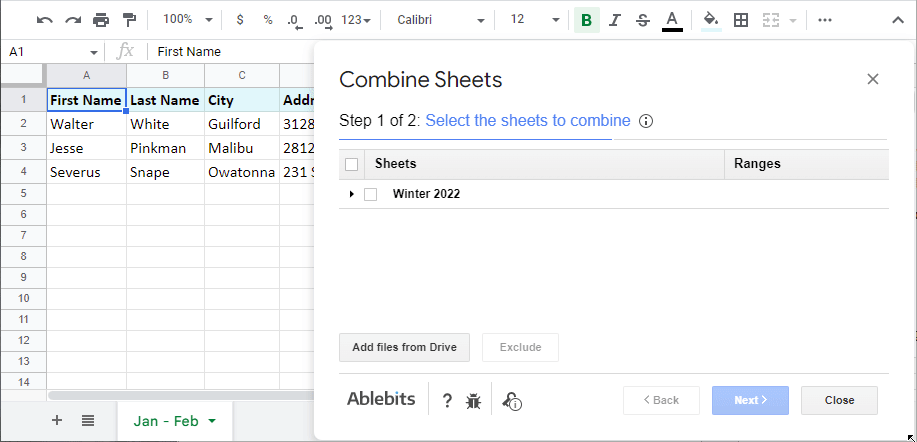
நிச்சயமாக, உங்கள் அட்டவணைகள் மிகப் பெரியதாக இருக்கலாம், மேலும் விரிதாள் 10M செல் வரம்பைத் தாண்டாத வரையில் நீங்கள் பல்வேறு தாள்களை ஒன்றிணைக்கலாம்.
உதவிக்குறிப்பு. தாள்களை இணைப்பதற்கான உதவிப் பக்கத்தைப் பார்க்கவும்.
இந்தச் செருகு நிரல் வழங்கும் விருப்பங்களில் ஒன்று, உங்களின் முன்பு இணைந்த தரவுகளில் கூடுதல் தாள்களைச் சேர்ப்பதாகும். இந்த வழக்கில் படி 1 இல், நீங்கள் இணைக்கும் தரவை மட்டுமல்ல, ஏற்கனவே உள்ள முடிவையும் எடுக்க வேண்டும். இது எப்படித் தெரிகிறது:

Consolidate Sheets add-on
Consolidate Sheets என்பது எங்கள் ஆட்-ஆன்களில் ஒப்பீட்டளவில் புதிய கூடுதலாகும். மேற்கூறிய கருவியில் இருந்து அதன் முக்கிய வேறுபாடு Google தாள்களில் உள்ள நெடுவரிசைகளில் தரவைச் சேர்க்கும் திறன் ஆகும் (அல்லது வரிசைகள் அல்லது ஒற்றை செல்கள், அந்த விஷயத்தில்).
தாள்களை ஒருங்கிணைத்தல் அனைத்து Google தாள்களிலும் உள்ள பொதுவான தலைப்புகளையும் அங்கீகரிக்கிறது. அவை இடதுபுற நெடுவரிசை மற்றும்/அல்லது முதல் வரிசையில் இருந்தாலும் சேரவும். Google தாள்களை ஒன்றிணைத்து, அட்டவணையில் அவற்றின் இடத்தைப் பொறுத்து கலங்களைக் கணக்கிடுவதற்கான விருப்பம் எப்போதும் இருக்கும்.
உங்களுக்கும் அதை படிகளாகப் பிரிக்கிறேன்:
- தேர்ந்தெடு தாள்கள் ஒருங்கிணைக்க. கூடுதல் கோப்புகளை இயக்ககத்தில் இருந்து நேரடியாக செருகு நிரலில் இருந்து இறக்குமதி செய்யவும்.
- Google தாள்களில் ஒருங்கிணைப்பதற்கான செயல்பாட்டைத் தேர்ந்தெடுக்கவும்.
- சேர்ப்பதற்கான வழியைத் தேர்வுசெய்யவும். Google Sheets இல் செல்கள் : லேபிள்கள் மூலம் (தலைப்பு

